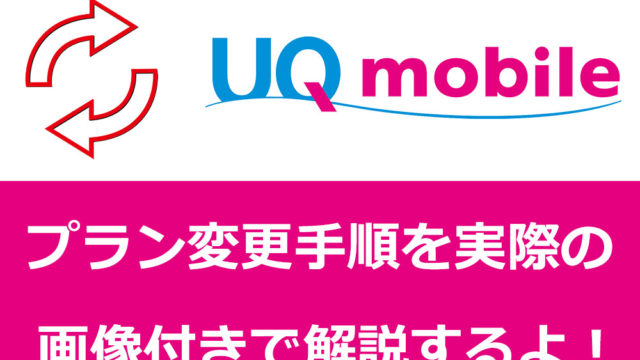この記事では、UQモバイルで「iPhone 12/iPhone 12 Pro」を使う手順について解説しています。
(以下、この記事ではiPhone 12に統一します。)
既にキャリア版のiPhone 12をお使いの方でも、これからUQモバイルへ乗り換える前にiPhone 12の購入予定の方であっても問題ありません。2つのパターンを1つ1つ丁寧に解説を進めていきます。
UQモバイルでiPhone 12を使いたい方は、ぜひ参考にしてくださいね!
・UQモバイルでiPhone 12シリーズは使える
・SIMフリー版、au版iPhone12はそのまま使える
・docomo版・ソフトバンク版のiPhone12はSIMロック解除が必要
・申込み前にクレジットカードや本人確認書類を準備しておくとスムーズ
・SIMフリー版・キャリア版共にAPN時はプロファイルのダウンロードが必要
・iPhone12をUQモバイルで使う場合は「持込」という形になるので「SIMのみ」で申し込む
・「MNP+SIMのみ」の申込みならキャッシュバック対象!
・2021年6月10日よりiPhone12シリーズのセット販売開始!
SIMのみ+他社からのMNPの方
最大10,000円キャッシュバック
目次
- 1 結論:UQモバイルでiPhone 12はキャリア版でもSIMフリー版でも使える
- 2 これからiPhone 12を購入する人は、AppleストアでSIMフリー版を購入しよう
- 3 UQモバイルでiPhone 12を使う手順
- 4 キャリア版のiPhone 12をそのまま格安SIMに乗り換える方はSIMカードを挿し換えるだけ!中身はそのままだよ
- 5 旧iPhoneからiPhone 12へデータを移したい方は、クイックスタート&データ転送で完璧
- 6 UQモバイルでiPhone 12を運用した時のコストについて
- 7 まとめ:iPhone 12をUQモバイルで使うのは超簡単!1つ1つ丁寧に行えば失敗なし
結論:UQモバイルでiPhone 12はキャリア版でもSIMフリー版でも使える

まず結論から先にいってしまうと、UQモバイルではSIMフリー版はもちろん、docomo版・au版・ソフトバンク版全てのiPhone 12が使えます。
↓ ↓
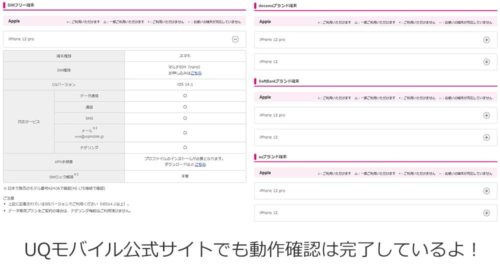
ただし、ドコモ版、ソフトバンク版のiPhone 12はSIMロック解除が必要
キャリア版のiPhone 12には購入した際に他社回線が使えないよう「SIMロック」という”鍵”のようなものがかかっています。
SIMフリー版は最初からSIMフリー状態なので問題ありませんが、キャリア版(au版・ドコモ版・ソフトバンク版)にはそれぞれSIMロックがかかっています。
だから、UQモバイルへ乗り換える前にSIMロック解除をしてあげなくちゃダメだんだ!
このSIMロック解除が必要かどうかは、UQモバイルの動作確認のページでも確認が取れます。
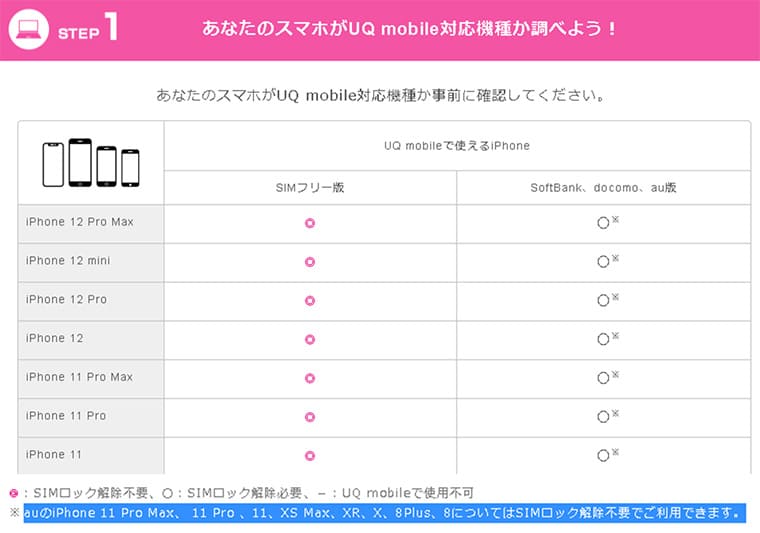
SIMロック解除はUQモバイルに乗り換える前に行おう

SIMロック解除自体は、iPhone 12を購入してから100日(もしくは一括購入)が経過していればオンライン上から簡単に行えます。実際のSIMロック解除手順は別記事にて実際の画像を使ってレビューしているので参考にしてください。


ただし、以下の場合は手数料が3,300円がかかります。
・店舗(電話)にてSIMロック解除
・解約後100日以内のSIMロック解除
店舗だと店員さんにやってもらうので自分で行う手間はかかりませんが、3千円の手数料がかかってしまいます。無駄な出費は控えたいのでまずはオンラインからやってみましょう
↓SIMのみ+他社からのMNPの方!↓
最大10,000円キャッシュバック!
これからiPhone 12を購入する人は、AppleストアでSIMフリー版を購入しよう

UQモバイルに乗り換えるのをキッカケにiPhone 12を購入しようと考えている方は、AppleのSIMフリー版(Cellularモデル)を先に購入することをオススメします。
因みに、僕もSIMフリー版のiPhone 12を購入しています。↓

SIMフリー版のiPhone 12の購入はAppleオンラインストアで購入となりますが、各種支払い方法にも対応していますので、分割払いを希望の方は所持しているクレジットカードを使いましょう。
- Apple Pay
- クレジットカード
- Apple Storeギフトカード
- 銀行振込
- コンビニエンスストア払込
- 代金引換
- ショッピングローン
因みに、Appleストアはオリコカードをピックアップしています。
オリコカードならよく「24回払いまで手数料無料」とかやっていますが、無駄にカードを作りたくない方は手持ちのクレジットカードを使いましょう。
⇒ ショッピングサポートへ | Apple
(別ウィンドウが開きます)
UQモバイルでiPhone 12を使う手順

さてさて、説明が長くなってしまいましたが、この記事を読んで僕と同じく「iPhone 12をUQモバイルで使ってみよう」と感じた方はこのまま最後までお付き合い頂ければと思います。
[基本の流れ]
①iPhone 12の準備
(SIMフリー版・au版ならそのまま)
(ドコモ版・ソフトバンク版ならSIMロック解除)
↓
②MNP予約番号の取得
(au、povoからは不要)
↓
③UQモバイルへ申込む
(SIMのみ)
↓
④回線切替(MNP転入)を行う
↓
⑤UQモバイルのSIMカードをiPhone12にセットで完了
直接公式を確認したい方はこちら
手順①:キャリア版のiPhone SE2は必要に応じてSIMロック解除。これからの人はSIMフリー版を購入しよう

上記でも触れましたが、ドコモ版・ソフトバンク版のiPhone 12は先にSIMロック解除を済ませておきましょう。au版はそのままで大丈夫です。
SIMロック解除手順は以下を参考にしてください。


また、これからiPhone 12を購入する方は、AppleストアでSIMフリー版を購入しましょう。
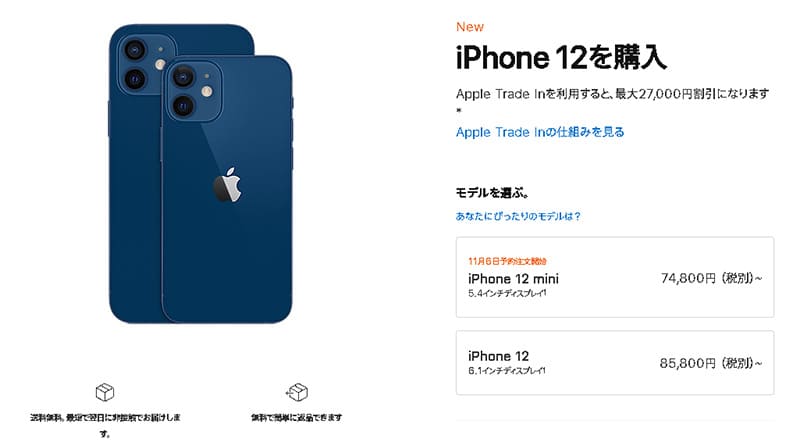
・ドコモ版・ソフトバンク版を使う → SIMロック解除
・au版を使う → そのままでOK
・新しく購入する → AppleストアでSIMフリー版
手順②:iPhone 12が用意できたらMNP予約番号を取得しよう
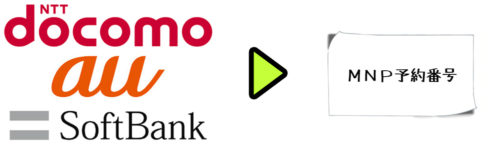
iPhone 12の準備ができたら次はMNP予約番号をキャリアから取得します。
| MNP予約番号の取得方法 | |
| ドコモ | ドコモの携帯から:151 一般電話から:0120-800-000 |
| au | 2021年9月2日より、MNP予約番号の取得は不要になりました。 |
| ソフトバンク | ソフトバンク携帯電話から *5533 |
| 受付時間:午前9時~午後8時(年中無休) | |
https://www.ispr.net/sim/mydocomo-mnp/
電話でのMNP予約番号取得は最終的に、
- MNP(解約)に伴う説明
- MNP転出手数料3,300円の説明
- 違約金の説明(契約更新月以外の方)
- 端末残金の一括か分割か(残金が残っている方)
- 簡単なアンケート
これら15分程度の後、「MNP予約番号」と「MNP予約番号の有効期限」が伝えられます。
また、以下画像のようなSMSでも受け取れますが、念のため『SMSでも受取れますか?』と聞いておけば完璧です!

これでMNP予約番号の取得は完了です。
どうしてそんなに急いでるんスか?
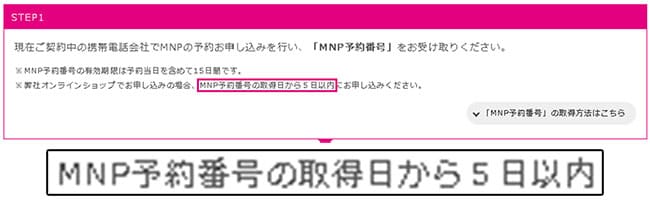
MNP予約番号には15日間の有効期限が設けられていますが、UQモバイルはこの有効期限が10日以上(5日以内)残っているのが条件となっています。
(UQモバイルは特に期限が短いんです^^;)
仮に有効期限が過ぎてしまっても再取得は何回でも無料ですが、手間だけかかってしまうので、取得後はすぐに申し込んじゃいましょう。
手順③:UQモバイルを申し込む:キャッシュバックも活用しよう
MNP予約番号を取得したら次はいよいよUQモバイルの申し込みサイトより、契約手続きを行います。
この時申し込みに必要なものは、以下の物を先に準備しておくとよりスムーズに進めるので事前に用意しておきましょうね
・MNP予約番号(他社から乗り換える場合のみ)
・メールアドレス
・運転免許証等の本人確認書類
・引落用のクレジットカード
SIMのみ+MNPのキャッシュバックは超お得
「SIMカードのみ+MNP」の申込みの方であれば現在は「UQモバイル公式サイト」で最大10,000円のau Pay残高キャッシュバックキャンペーンが行われています。

キャッシュバック金額は最大10,000円相当のau Pay残高となっており、「SIMのみ+MNP」で申し込むだけで適用されるのでハードルはメチャクチャ低いです。
キャッシュバックの通知から受取までの流れまでのレビューも参考にしてくださいね。

また、以下に該当するとキャッシュバックを受け取れないことがあるので注意しましょうね。
- 月額料金未払いの場合
- 申込み時にご登録いただいたEメールアドレスで連絡が取れない場合
- UQモバイル公式オンラインショップ以外からの申込みの場合
- エントリーパッケージからの申込みの場合
iPhone 12をUQモバイルで使う時の選択するSIMカードの種類は「マルチSIM(nano)」を選ぼうね
※現在は「マルチSIM」しかないので迷うことはありません。

- iPhone 12を準備しておく
- ドコモ版とソフトバンク版は先にSIMロック解除を済ませておく
- キャリアからMNP予約番号を取得する
- 取得後は、2日以内にUQモバイルに申し込む
- 申し込むSIMカードは「マルチSIM(nano)」
- 申込み時はメールアドレス、MNP予約番号、本人確認書類、クレジットカード(口座振替も可)が必要になる
- キャッシュバックはお得なので絶対に活用しよう
手順④:SIMカードが届いたら回線切替(MNP転入)をしよう
申込みから2~3日でUQモバイルからSIMカードが届きます。
そしたら、現在お使いの通信事業社からUQモバイルへ回線切替(MNP転入)を行います。
回線切替っていっても、My UQmobileにログインして、回線切替をポチって押すだけの簡単作業だよ
マヒロ君の言うとおり、初めての方が「開通手続きを自分でやる」って聞くと難しそうですよね
だけど実際は、my UQ mobileにアクセスし、以下画像のように「お申し込み状況一覧」から「回線切り替え」ボタンをポチッと押すだけで完了です。
「My UQ mobile」は初回ログインだけ、初期IDとパスワードが必要になります。
- 初期ID:受付番号(半角英数字10桁)
- 暗証番号:申込み時に決めた4桁の数字
これらは、申込み完了後のメールに記載されています。

後は30分もあれば自動的に完了します。
この回線が切り替わった時点でキャリアは自動的に解約になるよ
これで、キャリアからUQモバイルへの乗り換えは完了です。

手順⑤:iPhone 12にUQモバイルのSIMカードをセットしてAPNを完了させよう
UQモバイルへ電話番号が移ったら最後にAPNと呼ばれる「ネットワーク通信設定」を行います。(2022年3月時点)
APNとはUQモバイルの電波をキャッチしてあげるネットワーク通信設定となります。この作業をしないとiPhone 12でUQモバイルが使えないので忘れないようにしましょうね。
▼iPhone 12の電源をOFFにし、側面にあるSIMスロットを取り出してUQモバイルのSIMカードをセットします。この時Wi-Fi環境は必須です。

▼セットが完了したらiPhone12の電源をONにし、Safariブラウザで以下のリンクから専用の構成プロファイルをダウンロードします。
→ UQモバイルのプロファイルダウンロードへ
(Safariブラウザで開きましょう)
▼APN設定手順は公式サイトでも解説されているので、申込み完了後にでも予習しておきましょう。
APNの大まかなな流れは以下のとおりです↓
[APN基本の流れ]
①Wi-Fi環境を確保する
iPhone 12の電源をオフにする
↓
②SIMスロットを取り出して
SIMカードをセットする
↓
③APNをして完了
初めてUQモバイルを使う方は「SIMスロットの取り出し方」に戸惑うかもしれませんが簡単です。

▲iPhone 12の側面にある小さな穴にSIMピンを軽く押し込めばSIMスロットが取り出せます。
キャリア版のiPhone 12をそのまま格安SIMに乗り換える方はSIMカードを挿し換えるだけ!中身はそのままだよ

現在キャリアで購入したiPhone 12をそのままUQモバイルで使いたい方は、SIMカードを挿し換えて、APN設定をするだけです。
その時の保存されている写真やアプリは全てそのまま使えます。
既存のiPhone 12をそのまま使う人はメッチャ簡単ですね♪
旧iPhoneからiPhone 12へデータを移したい方は、クイックスタート&データ転送で完璧
iPhone 12があなたのiPhoneデビューなら関係ありませんが、iPhoneからiPhone 12への機種変更の方は、データを移行しなければなりません。
でも安心。
iOS12.4以降であれば「クイックスタート」が使えるので、超簡単に旧iPhoneからiPhone 12へのデータ移行が行えちゃうんです。

クイックスタートに関しては僕が実際に行ったレビューも書きました。全ての流れを画像付きで作成したので合わせて参考にして頂けたら嬉しいです。
↓ ↓

SIMのみ+他社からのMNPの方!
10,000円キャッシュバック!
機種変更時の関連コンテンツです↓
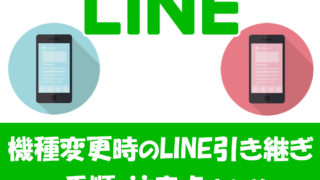
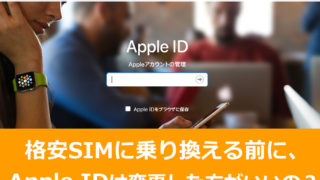
※僕の場合はいつもクイックスタートを使いますが、心配な方はiCloudへのバックアップはお願いします。
UQモバイルでiPhone 12を運用した時のコストについて
最期は運用コストのお話です。
UQモバイルの料金プランはたったの3つ
UQモバイルの料金プランはたったの3つしかありません。
↓UQモバイル料金プラン↓
| くりこしプランS | くりこしプランM | くりこしプランL | |
| 月額料金 | 1628円 | 2728円 | 3828円 |
| データ容量 | 3GB | 15GB | 25GB |
| データ超過時 | 300kbps | 1Mbps | |
| 通話オプション | 月60分かけ放題:550円/月 10分かけ放題:770円/月 完全かけ放題:1870円/月 | ||
| 備考 | ・余ったデータ容量は翌月にくりこし可能 ・2021年4月分までプランM/Lはデータチャージが必要 ・旧プランからくりこしプランへの変更は可能だが、くりこしプランから旧プランへの変更は不可 ・「UQ家族割」「ギガMAX月割」は廃止 | ||
プラン変更は毎月1回無料でできるので、実際の利用してから調整することも可能です。
また、かけ放題はオプションになっているので、必要な方は別途申し込みましょう
https://simfree123.jp/uqmoible-plan/
※UQモバイルは基本料金が完全に固定なので計算がしやすいのが特徴です。実際、ご自身が契約しているキャリアの毎月の請求金額と比較するのが一番分かりやすいので、見比べてみてくださいね。
まとめ:iPhone 12をUQモバイルで使うのは超簡単!1つ1つ丁寧に行えば失敗なし
以上が、UQモバイルでiPhone 12を使う手順でした!
「乗り換え」って聞くと難しいイメージを持ってしまいがちになりますが、1つ1つ丁寧にやっていけば、考えているよりもずっと簡単です。
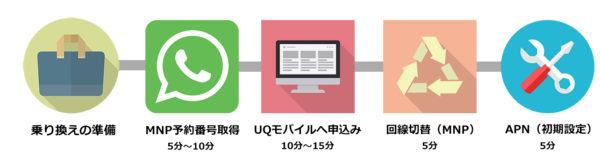
それでは、最後にポイントをおさらいしておきましょう。
- ドコモ版とSoftBank版のiPhone 12をそのままUQモバイルで使うにはSIMロック解除が必須!
- 乗り換えると同時にiPhone 12へ機種変更する方は先にApple StoreでSIMフリー版を買っておこう
- MNP予約番号の取得は電話が一番簡単で楽チン!
- 予約番号取得後は遅くても当日~2日以内にUQモバイルへ申込もう
- 本人確認書類やクレジットカードを準備しておくとスムーズだよ
- UQモバイルからSIMカードが届いたら回線切替をしよう
- 回線が切り替わったらSIMカードをiPhone 12に挿してAPNを完了させよう
- 全て完了後に前に使っていた通信事業社は自動で解約になるよ
- SIMのみ+MNPが該当するので1万円のキャッシュバックが対象になるよ
初めてキャリアから乗り換えを行う方は多少の不安はあるかと思いますが、一度UQモバイルにしてしまえば、毎月のスマホがグッと安くなります。
スマホ代はこれから一生付き合っていく大きな固定費なので、「毎月のスマホ代もっと安くならないかな。。」と悩んでいる方は、ぜひ参考にしてくださいね
いまなら新規申込みで13,000円のキャッシュバック付きなのでタイミングとしては絶好のチャンスですね
SIMのみ+他社からのMNPの方
最大10,000円キャッシュバック